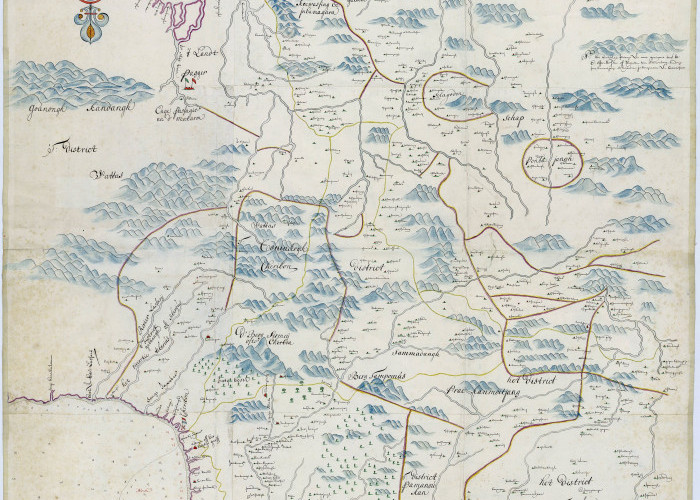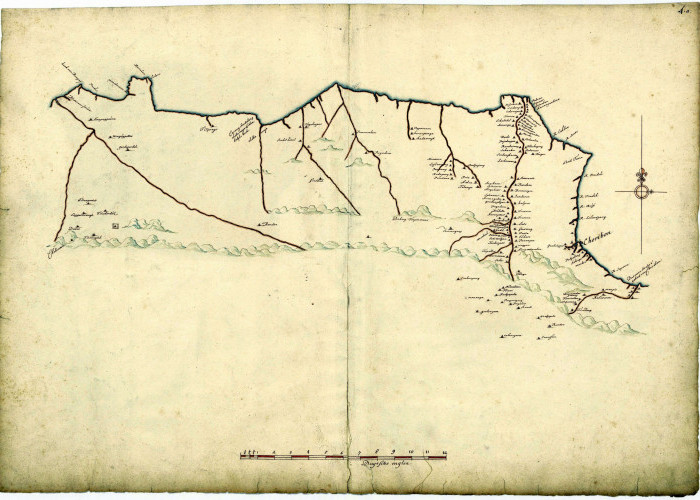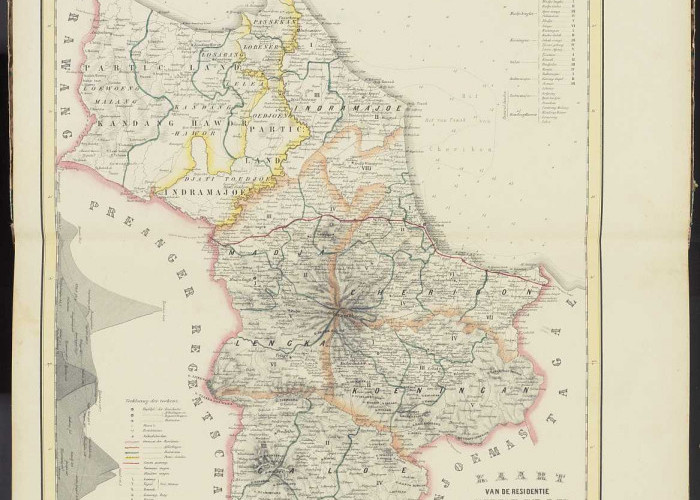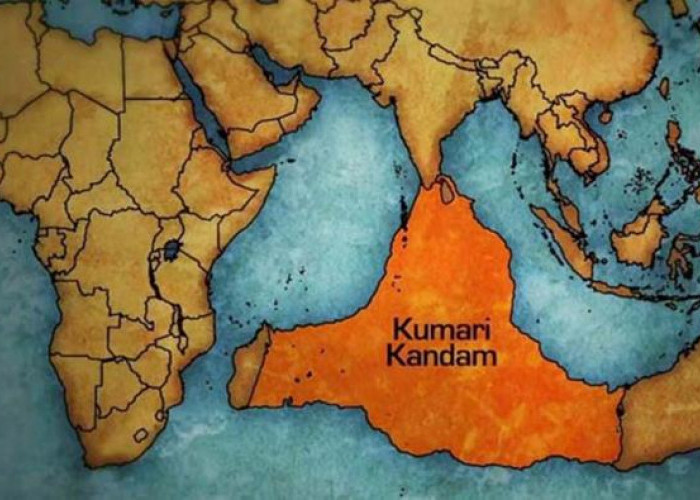Cara Menambahkan Fitur Speed di Capcut, Ini dia 5+ Panduan Praktis Menguasai Fitur Aplikasi Capcut
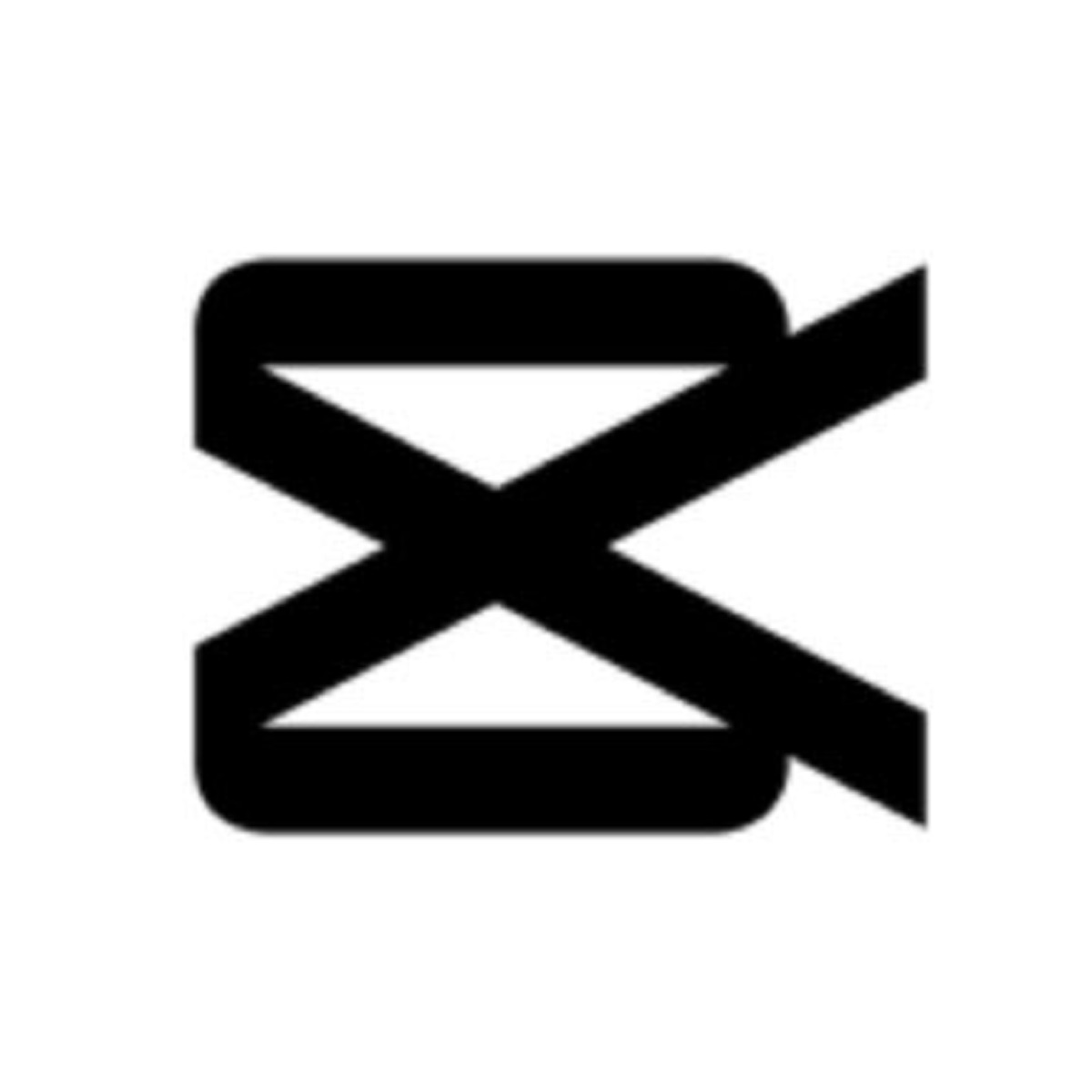
Cara Menambahkan Fitur Speed di Capcut, Ini dia 5+ Panduan Praktis Menguasai Fitur Aplikasi Capcut-pinterest - tangkapan layar -Radarmajalengka
BACA JUGA:Mulai Di Penghujung Ramadan, Sudahkah Kamu Membayar Zakat Fitrah? Ini Panduannya!
5. Atur Kecepatan Video
Di layar pengaturan kecepatan, Kamu akan melihat slider atau tombol untuk mengatur kecepatan video. Geser slider ke kanan untuk mempercepat video atau ke kiri untuk memperlambatnya. Saat Kamu menggeser slider, Kamu akan melihat pratinjau langsung dari bagaimana video akan terlihat pada kecepatan yang berbeda.
6. Pratinjau dan Simpan
Setelah mengatur kecepatan yang diinginkan, ketuk tombol pratinjau untuk melihat bagaimana video terlihat setelah dipercepat. Jika Kamu puas dengan hasilnya, ketuk tombol simpan atau centang untuk menyimpan perubahan dan kembali ke layar proyek.
7. Selesaikan Proyek Kamu
Setelah Kamu selesai mempercepat video, Kamu dapat melanjutkan proses penyuntingan lainnya jika diperlukan, seperti menambahkan musik latar, teks, efek, atau transisi. Setelah Kamu puas dengan hasil akhirnya, simpan proyek Kamu dan bagikan video yang telah Kamu buat dengan teman-teman Kamu.
BACA JUGA:Olahraga yang Aman dan Nyaman Dilakukan Saat Berpuasa: Menjaga Kesehatan Tubuh Selama Ramadan
Tips Tambahan untuk Mempercepat Video dengan CapCut
Gunakan Kecepatan yang Tepat: Pastikan untuk memilih kecepatan yang sesuai dengan tujuan video Kamu. Misalnya, jika Kamu ingin membuat video tutorial yang cepat, Kamu mungkin ingin mempercepatnya dua kali lipat atau lebih. Namun, untuk video yang ingin menekankan detail atau emosi, kecepatan satu setengah atau dua kali lipat mungkin lebih cocok.
Jaga Kualitas Video: Saat mempercepat video, ada kemungkinan kualitas gambar dan suara dapat terpengaruh. Pastikan untuk memeriksa pratinjau video setelah mengatur kecepatan untuk memastikan bahwa kualitasnya tetap baik dan tidak ada kebisingan yang mengganggu.
Eksperimen dengan Efek Transisi: Untuk membuat perubahan kecepatan yang lebih halus, coba gunakan efek transisi seperti fade in atau fade out di awal dan akhir klip video. Ini dapat membantu mengurangi kesan yang kasar atau terputus-putus saat berpindah dari kecepatan normal ke kecepatan yang dipercepat.
BACA JUGA:Sederet Fenomena Astronomi yang Bakal Terjadi Pada Bulan April 2024, Kira-Kira Ada Apa Saja Ya?
Mempercepat video adalah fitur yang bermanfaat dalam penyuntingan video, dan CapCut adalah salah satu aplikasi yang menyediakan alat yang mudah digunakan untuk melakukannya. Dengan mengikuti langkah-langkah di atas dan mengikuti tips tambahan yang diberikan, Kamu dapat dengan mudah mempercepat video sesuai dengan kebutuhan Kamu. Jadi, jangan ragu untuk mencoba fitur ini dalam proyek penyuntingan video Kamu berikutnya dan jelajahi kreativitas Kamu!
Cek Berita dan Artikel yang lain di Google News
Sumber: